الإعلانات
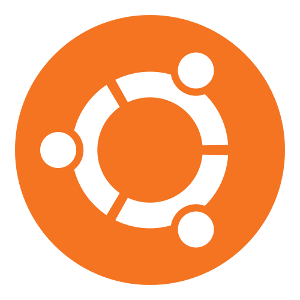 من بين كل الأشياء العظيمة حول إصدار Ubuntu 11.10 ، اختيار حافظات الشاشة ليس واحد منهم. في الواقع ، إذا نظرت عن كثب ، فلن يكون هناك أي اختيار على الإطلاق. بدلاً من ذلك ، كل ما ستحصل عليه هو شاشة التوقف "الشاشة الفارغة" ، والتي لا تفعل شيئًا أكثر من ذلك ، تعطيك شاشة فارغة.
من بين كل الأشياء العظيمة حول إصدار Ubuntu 11.10 ، اختيار حافظات الشاشة ليس واحد منهم. في الواقع ، إذا نظرت عن كثب ، فلن يكون هناك أي اختيار على الإطلاق. بدلاً من ذلك ، كل ما ستحصل عليه هو شاشة التوقف "الشاشة الفارغة" ، والتي لا تفعل شيئًا أكثر من ذلك ، تعطيك شاشة فارغة.
بشكل بديهي ، لا يبدو أن هناك طريقة لإصلاحها ، لذلك ستحتاج إلى استخدام طريقة الباب الخلفي للحصول على مجموعة أجمل من شاشات التوقف. ولكن لماذا توجد هذه المشكلة في المقام الأول؟
كل شيء جنوم 3
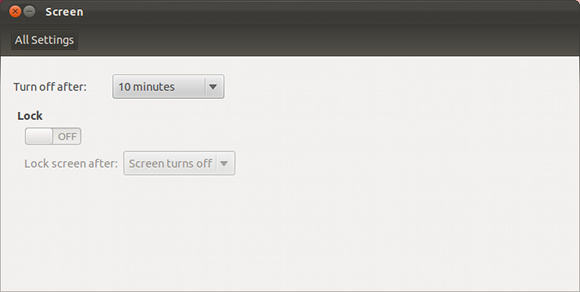
في أحدث التغييرات ، انتقل Ubuntu 11.10 أخيرًا من GNOME 2 كإطار الخلفية للتطبيقات التي تجلس Unity فوقها ، إلى جنوم 3 جنوم 3 بيتا - مرحبًا بكم على سطح مكتب Linux الجديد قراءة المزيد . يحتوي الإصدار الأخير من جنوم 3 ، الإصدار 3.2 ، على مجموعة واسعة من خيارات تكوين النظام ، لكنه لا يزال يعتبر صغيرًا في العديد من الجوانب ، بما في ذلك هذا. أحد الأشياء التي لم يتم توسيع GNOME 3 عليها هو اختيار شاشات التوقف.
على الرغم من أن Ubuntu لديه القدرة على تغيير هذا الجزء إذا أراد المطورون ذلك ، افترض أنهم تركوه كما هو للتوحيد. ومع ذلك ، هذا لا يعني أنه لا يمكنك تغييره بنفسك.
التبديل إلى شاشات توقف أفضل
القيام بذلك ليس صعبًا كما قد يبدو. ستحتاج ببساطة إلى تبديل بعض الحزم وسيتم إنجاز المهمة. قبل البدء ، تأكد من اختيار جميع المصادر الممكنة في Software Sources حتى يجد Ubuntu الحزم المطلوبة.
سيكون الأمر أسرع إذا قمت بنسخ الأمر التالي ولصقه في النهاية الطرفية (
sudo apt-get remove gnome-screensaver && sudo apt-get install xscreensaver xscreensaver-gl-extra xscreensaver-data-extra
) ، أو يمكنك إزالته يدويًا
جنوم شاشة التوقف
وتثبيت
xscreensaver
,
xscreensaver-gl-extra
و
xscreensaver-data-extra
عبر مركز برمجيات أوبونتو.
ترتيب
بمجرد اكتمال ذلك ، يمكنك المضي قدمًا وتشغيل XScreenSaver (التي تظهر ببساطة على أنها "شاشة التوقف" عند البحث عنها في Unity Dash). عندما تفتح نافذة التكوين لأول مرة ، سيتم تحذيرك من أن البرنامج الخفي لشاشة التوقف في جنوم لا يزال قيد التشغيل ، ويجب عليك إيقافه. انطلق وافعل ذلك ، ثم اسمح لشاشة XScreenSaver بالعمل على الشاشة الحالية.
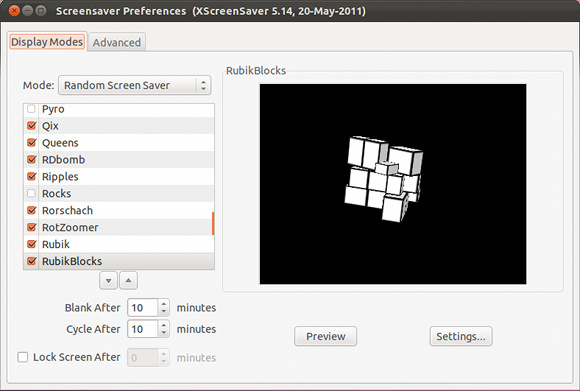
في علامة التبويب الأولى المسماة "أوضاع العرض" ، يمكنك تعيين نوع شاشة التوقف التي ترغب في الحصول عليها. هناك الكثير من الخيارات المختلفة ، ويمكنك حتى التغيير من واحد إلى آخر تلقائيًا بعد فترة زمنية معينة. يمكنك حتى اختيار حافظات الشاشة التي يجب تبديلها بانتظام.
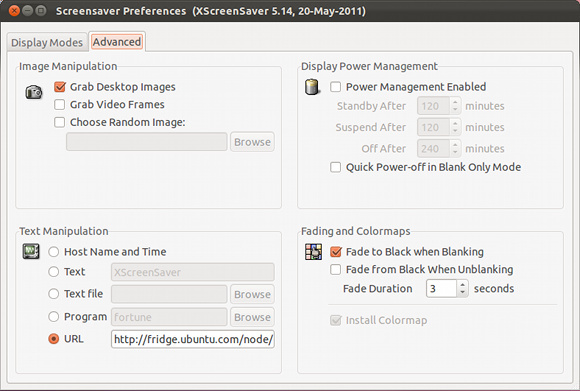
في علامة التبويب "خيارات متقدمة" ، ستضطر إلى فحص الكثير من الأشياء المتقدمة. الكثير من ذلك لا معنى له بالنسبة لي ، لذلك إذا كنت مثلي ، فسيكون من الأفضل لك ترك هذه الخيارات وحدها. ومع ذلك ، بالنسبة لأولئك الذين يعرفون ما يتحدث عنه هذا ، فنحن نرحب بك للتأرجح فيه.
عودة للخلف
في حالة رغبتك في العودة إلى الشاشة الفارغة البسيطة ، إما لأنك تعلم أنها ستعمل فقط أو لأن لديك سبب آخر ، فمن السهل القيام بذلك أيضًا. أوصي بأن تقوم بتشغيل هذا عبر المحطة الطرفية لأنك تحتاج إلى القيام بأكثر من مجرد تثبيت وإزالة الحزم ، ولكن إذا اخترت القيام بذلك بشكل مختلف ، فهذا أمر متروك لك.
من أجل العودة إلى ما كان لديك من قبل ، اركض
sudo apt-get remove xscreensaver xscreensaver-gl-extra xscreensaver-data-extra && sudo rm / usr / bin / gnome-screensaver-command && sudo apt-get install gnome-screensaver
. سيؤدي هذا إلى إلغاء تثبيت الحزم الصحيحة وتثبيتها ، بالإضافة إلى إزالة ملف لم تعد هناك حاجة إليه وإلا قد يتسبب في حدوث مشكلات.
استنتاج
مرة أخرى ، يضيء جمال قدرة Linux على أن يكون قابلاً للتخصيص بشكل كبير. لحسن الحظ ، هذا الخيار لتغيير شاشة التوقف متاح ويمكن الوصول إليه بسهولة من قبل أي مستخدم. نأمل في الإصدارات اللاحقة أن نرى Ubuntu (أو إطار عمل GNOME) يتضمن المزيد من خيارات شاشة التوقف بشكل افتراضي بحيث يصبح هذا غير ضروري. حتى ذلك الحين ، أعتقد أن هذا سيكون جيدًا تمامًا.
ما الأجزاء الأخرى من Ubuntu التي يبدو أنها تفتقد شيئًا ، مثل حافظات الشاشة المذكورة في هذه المقالة؟ ماذا تريد أن تضاف بجانب حزمة جنوم؟ اسمحوا لنا أن نعرف في التعليقات!
داني خبير في جامعة شمال تكساس ويتمتع بجميع جوانب البرمجيات مفتوحة المصدر ولينكس.


